苹果手机备忘录是我们日常生活中常用的工具,有时候我们需要将备忘录中的扫描件发送到微信上与他人分享,苹果手机备忘录扫描文件发送到微信的方法是什么呢?在这篇文章中我们将会详细介绍如何将备忘录中的扫描文件发送到微信,并且分享一些实用的技巧和注意事项。让我们一起来了解吧!
苹果手机备忘录扫描文件发送到微信的方法
具体方法:
1.长按扫描文件
打开苹果手机的备忘录,打开扫描好的文件页。长按文件。
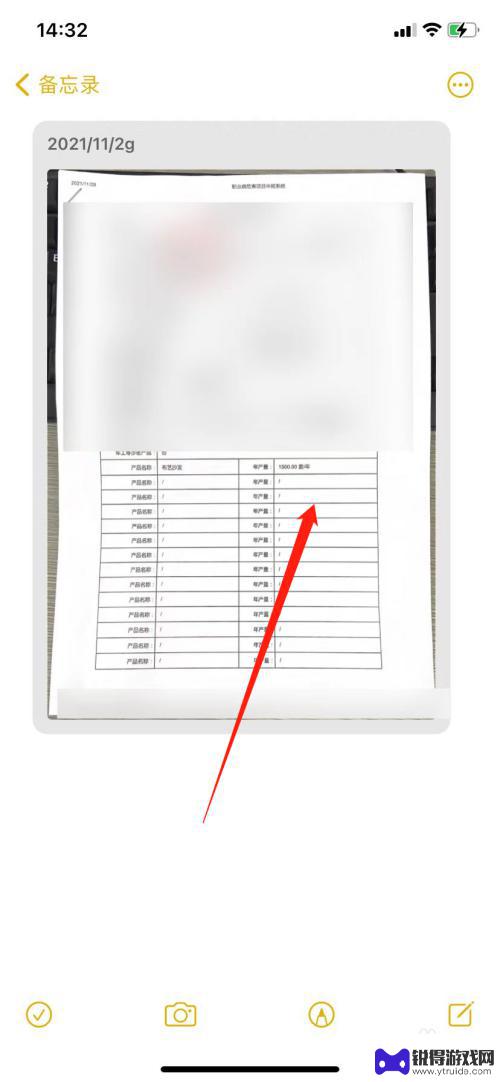
2.共享文件
在弹出的选项中点击【共享】。
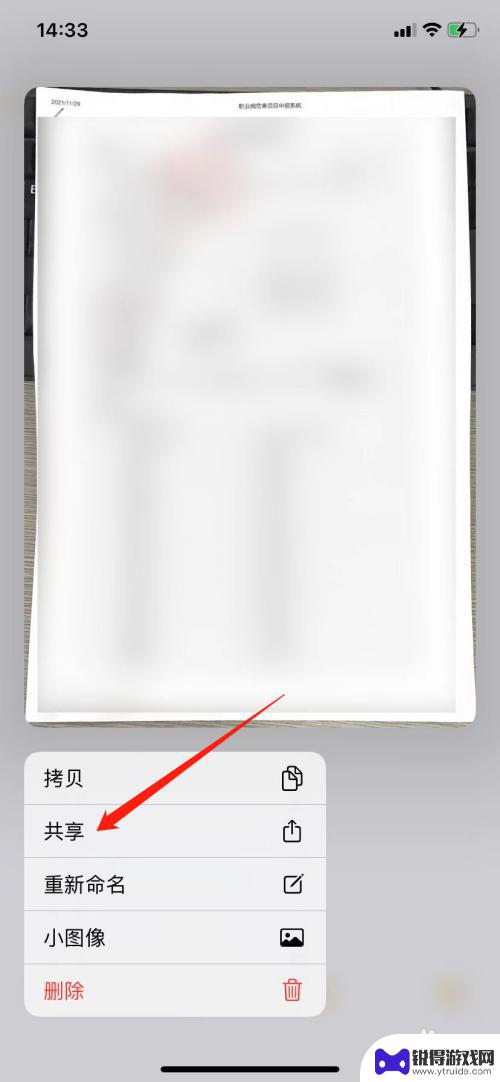
3.选择微信
点击【微信】。
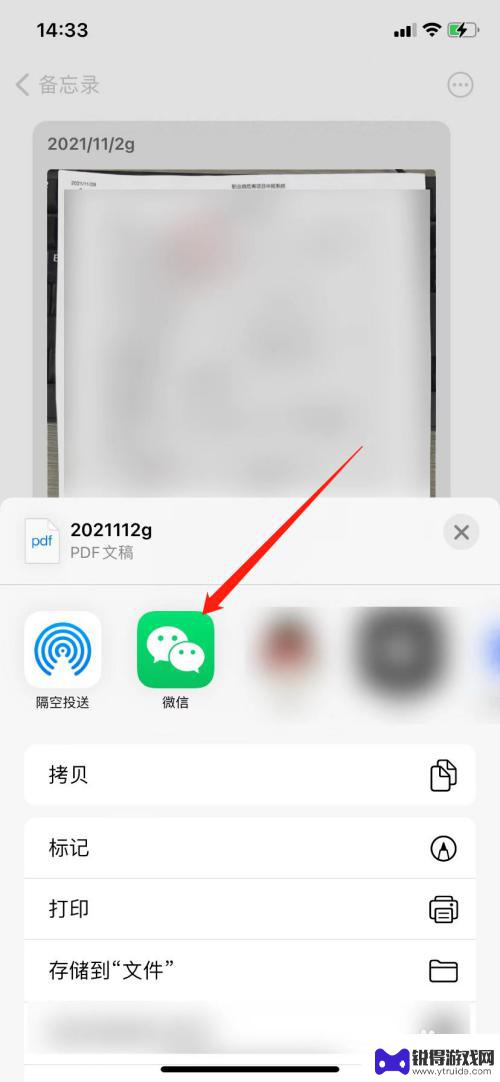
4.发送至微信
点击【发送给好友】。
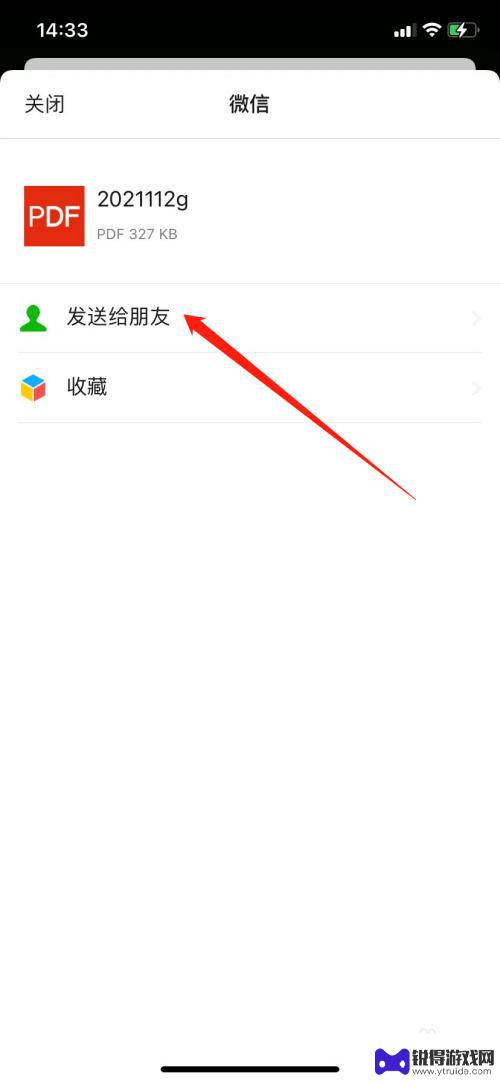
5.选择接收人
在微信上选择接收文件的微信联系人后点击【确定】。
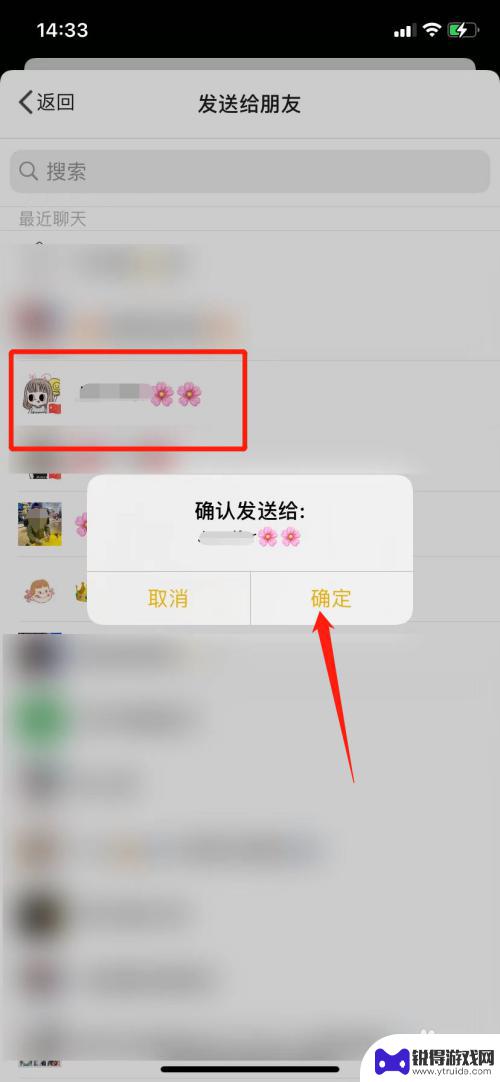
6.发送成功
当这里显示【已发送】后,就是扫描文件发送到微信成功了。
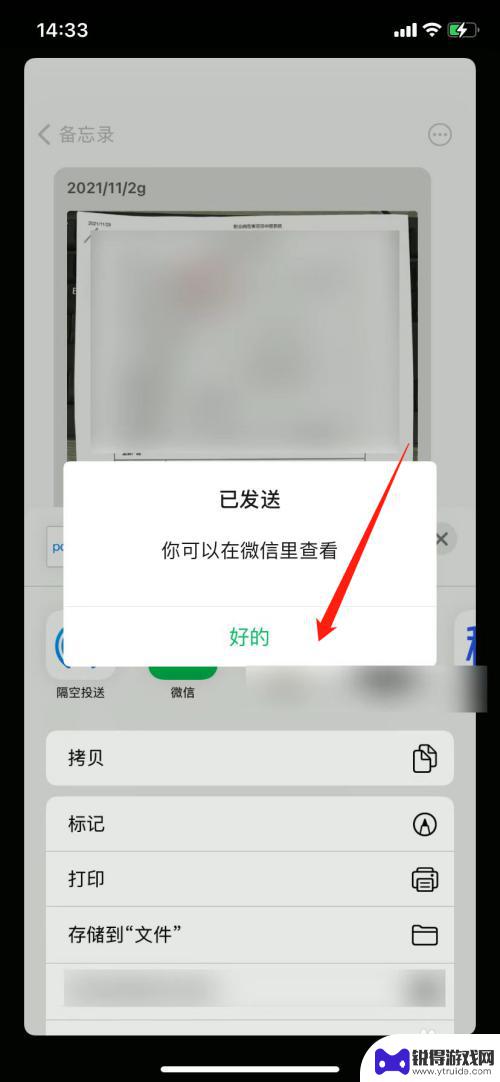
以上就是关于如何将苹果手机备忘录扫描件发送到微信的全部内容,如果你遇到相同情况,可以按照以上方法解决。
相关教程
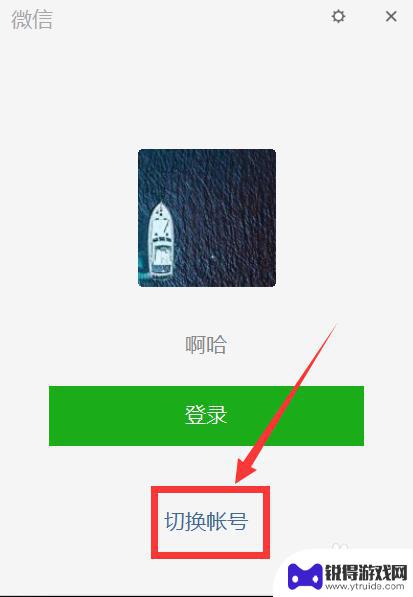
微信如何扫描自己手机上的二维码登录 微信扫码登录手机版教程
在现代社会手机已经成为人们生活中不可或缺的工具,而微信作为最流行的社交软件之一,更是被广泛使用。在使用微信时,我们经常会遇到需要扫描二维码登录的情况。如何在微信中扫描自己手机上...
2024-05-15 15:27:58
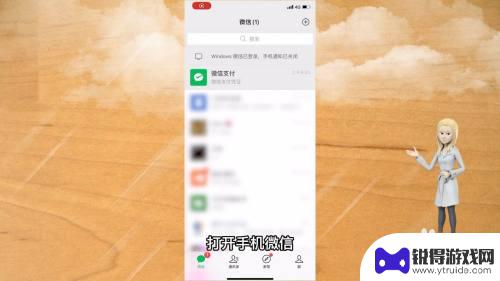
手机微信如何扫描 微信扫描功能如何使用
手机微信是一款十分常用的社交软件,其内置的扫描功能给用户带来了极大的便利,通过微信扫描功能,我们可以快速识别二维码、识别物品、识别文字等。只需打开微信,点击右上角的+号,选择扫...
2024-06-10 16:33:26
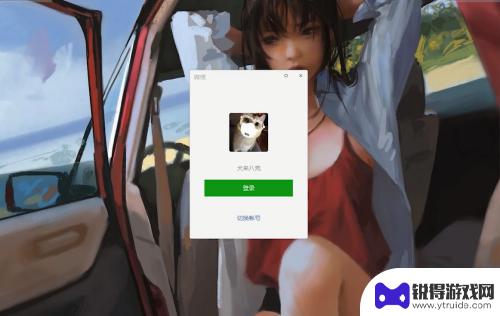
手机扫电脑微信二维码登录不上 手机扫描电脑微信登录失败原因
手机扫描电脑微信二维码登录失败是因为可能存在网络连接问题、微信版本不兼容、二维码已失效或者扫描不清晰等原因,在遇到这种情况时,我们可以尝试重新连接网络、更新微信版本、重新生成二...
2024-04-02 15:38:06
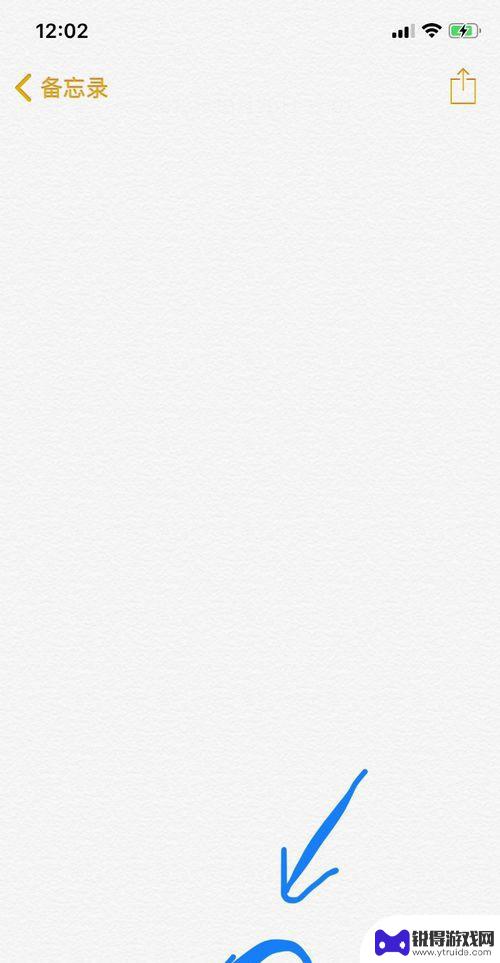
苹果手机扫描图片怎么保存到相册 iPhone备忘录扫描文件保存到相册教程
苹果手机的强大功能一直以来备受人们的喜爱和追捧,在日常使用中我们经常会遇到需要保存图片到相册或是将备忘录中的扫描文件保存到相册的情况。这些操作可能对于一些刚刚使用苹果手机的用户...
2024-01-30 16:32:32
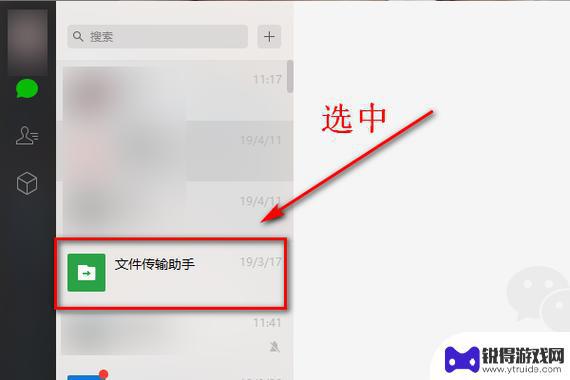
电脑微信发文件夹怎么发送 电脑微信发送整个文件夹的方法详解
在日常工作和生活中,我们经常需要将一些文件或文件夹通过电脑微信发送给他人,许多人却不知道如何在电脑微信上发送整个文件夹。今天我将为大家详细介绍一种简便的方法,让您轻松地在电脑微...
2024-02-12 14:23:12
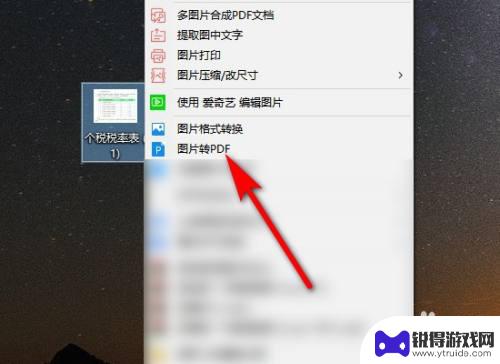
扫描件怎么转换成word文档 扫描文件转换成word的方法
扫描件怎么转换成word文档,现代科技的快速发展使得电子文档的应用越来越普遍,很多重要的文件或资料仍然以纸质形式存在,当我们需要将纸质文件转换成电子文档时,扫描件转换成Word...
2023-11-23 14:13:14

苹果6手机钢化膜怎么贴 iPhone6苹果手机如何正确贴膜钢化膜
苹果6手机作为一款备受追捧的智能手机,已经成为了人们生活中不可或缺的一部分,随着手机的使用频率越来越高,保护手机屏幕的需求也日益增长。而钢化膜作为一种有效的保护屏幕的方式,备受...
2025-02-22 17:26:17

苹果6怎么才能高性能手机 如何优化苹果手机的运行速度
近年来随着科技的不断进步,手机已经成为了人们生活中不可或缺的一部分,而iPhone 6作为苹果旗下的一款高性能手机,备受用户的青睐。由于长时间的使用或者其他原因,苹果手机的运行...
2025-02-22 16:29:13
小编精选
如何开上锁的手机 忘记手机锁屏密码如何重置
2025-02-22 15:28:07呆头手机玩吃鸡怎么设置 吃鸡手游按键设置
2025-02-22 14:13:06手机怎么编辑打印字 手机标签编辑打印软件
2025-02-22 13:28:16苹果6手机摔碎了怎么办 苹果手机摔了一下屏幕黑屏
2025-02-22 11:34:28黑鲨手机如何更改手写模式 手机手写输入模式设置方法
2025-02-22 10:16:12苹果手机怎么开启手机锁 iphone激活锁怎么清除
2025-02-22 08:28:31如何把华为手机的英语了 华为手机怎么改成英文
2025-02-21 16:22:59如何用自己的手机登录别人的钉钉 同事手机上钉钉考勤打卡的步骤
2025-02-21 15:40:04手机如何打开热点 手机怎么分享热点
2025-02-21 14:17:53vivo手机怎么隐藏空间 怎么关闭vivo手机的隐私空间功能
2025-02-21 12:24:52热门软件